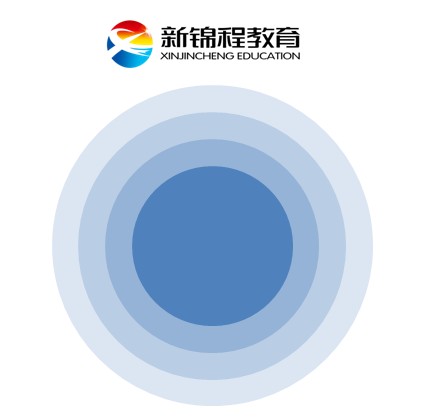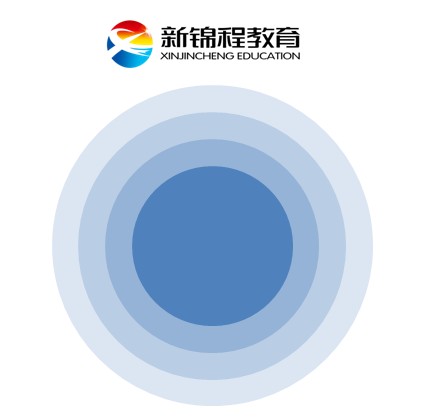在制作PPT,我们需要精美的素材,有的是从网上下载获取。当然我们也可以自己动手DIY。接下来,新锦程王老师给大家一起分享在PPT2007软件中制作精美漂亮的同心圆效果。
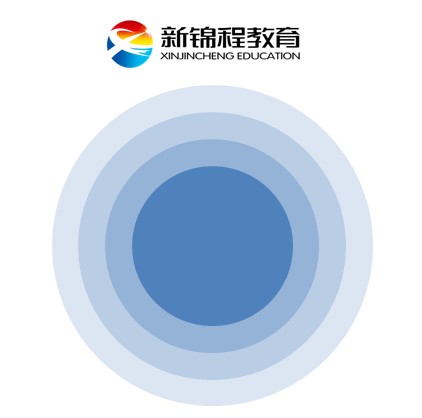
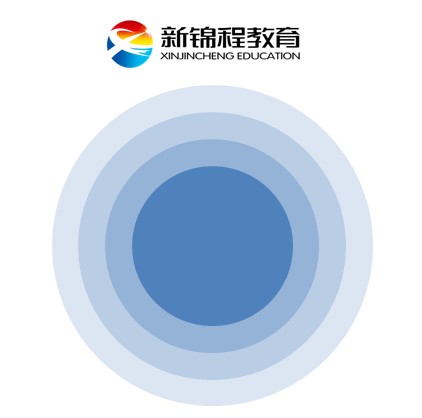
第一步:打开PowerPoint2007工具,单击菜单栏--插入--图形,按住Shift击键画出一个圆。

第二步:选中圆形,在格式--大小中,将高度和宽度都调整为12厘米。
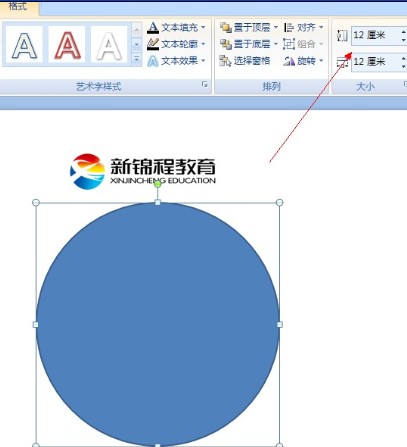
第三步:选中该圆形进行复制,粘贴,另一个圆,将高度宽度调整为10厘米。
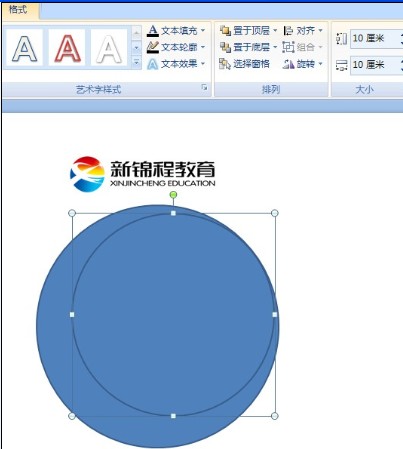
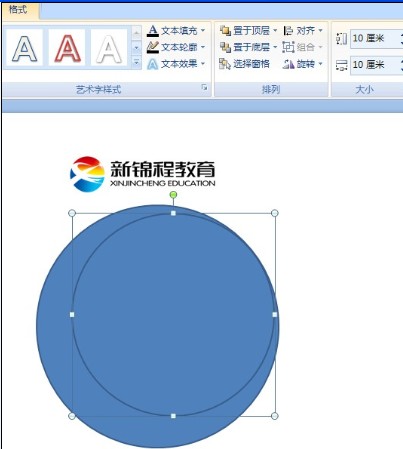
以此类推,接下来复制第三个圆形,调整高度和宽度为8厘米,接着复制第四个圆形调整高度和宽度为6厘米。
第四步:Ctrl+A全选,单击格式--对齐--左右居中对齐,在进行一次上下居中对齐。
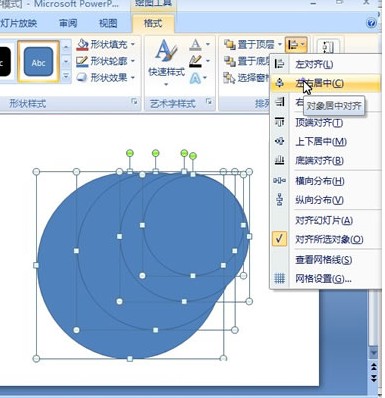
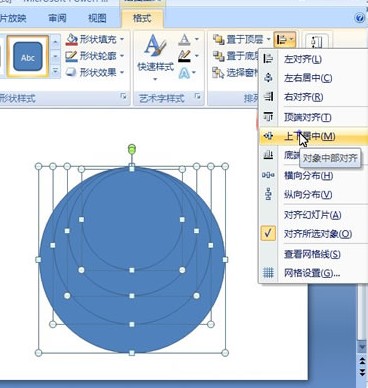
第五步:将最外层的圆改变颜色,然后逐渐改变内侧圆的颜色,接着将外形形状轮廓改为无轮廓即可。最终精美的效果图如下: